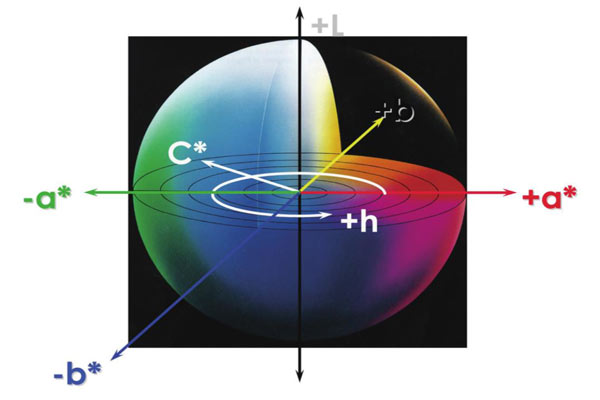色差仪可以快速的检测产品标样与试样的色差程度,为了获得准确的测量结果,用户在测量前就需要对仪器的功能进行设置,本文就以NH310色差仪为例,为大家带来色差仪系统功能设置方法,感兴趣的朋友不妨来看看吧!

色差仪容差设置:
在主菜单界面中选择“容差设置”将进入容差设置界面,通过“上翻”、“下翻”键可对光标所在的数字进行加、减操作,调至所需数字,按下“确认”键,光标将跳到后一位数字;当光标处在最后一位数字上时,按下“确认”键将保存所作的设置,并返回主菜单界面。
若不想设置或修改容差,可按“返回”键回到主菜单界面。
色差仪时间设置:
在主菜单界面中选择“时间设置”将进入时间日期设置界面,在下图中,通过“上翻”、“下翻”键选择要设置的对象,然后按下“确认”键,将进入相应的设置界面;

在下图中,可通过“上翻”、“下翻”键对时间、日期进行加减;

在下图中,可通过“上翻”、“下翻”选择所需的时间、日期显示格式。按下“确认”键将保存所作的设置,并返回上一级菜单界面。

若不想设置或修改时间、日期,可按“返回”键回到主菜单界面。
色差仪显示模式设置:
在主菜单界面中选择“显示模式”,用户可根据需要选择不同的颜色空间进行显示,此选择将影响到“标样测量”、“试样测量”界面中的显示内容。通过“上翻”、“下翻”键可进行选择。按下“确认”键将保存所作的设置,并返回主菜单界面。
在电脑色差仪中,显示模式在默认为“CIEL*a*b*C*H*”,其他选项有“CIEL*a*b*”、“CIEXYZ”、“CIERGB”、“CIEL*u*v*”、“L*a*b*白度黄度”、“变色牢度”和“沾色牢度”。
色差仪语言选择:
在主菜单界面中选择“语言选择”,用户可根据需要选择显示语言。可通过“上翻”、“下翻”进行选择,按下“确认”键将保存所作设置,并返回主菜单界面。
色差仪光源选择:
在主菜单界面中选择“光源选择”,用户可根据需要选择不同的光源进行测量。通过“上翻”、“下翻”键可进行选择。按下“确认”键将保存所作的设置,并返回主菜单界面。
色差仪SCI/SCE
在主菜单界面中选择“SCI/SCE”界面,用户可根据测量需要选择SCI(包含镜面反射光)或SCE(除去镜面反射光)。可通过“上翻”、“下翻”进行选择,按下“确认”键将保存所作设置,并返回主菜单界面
色差仪功能设置方法:
在主菜单界面中选择“功能设置”将进入功能设置界面,通过“上翻”、“下翻”键选择要设置的对象,然后按下“确认”键,将进入相应的设置界面进行设置,设置完毕后,按下“确认”键将保存所作的设置,并返回上一级菜单界面。
颜色偏向
在“功能设置”中选择“颜色偏向”,该界面用于设置是否显示颜色偏向,选中“打开”后,的试样测量界面的右边将显示出试样相对于标样的颜色偏向。
测量自动保存
在“功能设置”中选择“测量自动保存”,将进入图50的界面,该界面用于设置是否自动保存测量数据,选中“打开”后,仪器每次测量后自动保存测量数据;选中“关闭”将不进行自动保存,需要手动按“下翻”键保存测量数据。
测量口径选择
在“功能设置”中选择“测量口径选择”,该界面用于选择测量口径,当更换仪器的测量口径后,务必在仪器的“测量口径选择”中选择相应的口径,否则将有可能导致测量数据不准确。在改变口径后,必须重新进行黑白校正,否则也会导致测量数据不准确。
色差公式选择
在“功能设置”中选择“色差公式选择”,该界面用于选择不同的色差公式,在试样测量时根据不同的色差公式计算色差并显示。
屏幕背光时间
在“功能设置”中选择“屏幕背光时间”,该界面用于设置仪器空闲时,屏幕背光点亮的时间,有利于节省仪器的用电量。
屏幕背光亮度
在“功能设置”中选择“屏幕背光亮度”,该界面于设置屏幕背光的明亮程度,方便用户在各种不同环境中的使用。
恢复出厂设置
在“功能设置”中选择“恢复出厂设置”,选择“确认”键,仪器将恢复到出厂的状态,并清空所有记录。
以上就是小编搜集整理的“色差仪系统功能设置方法”全文内容,想了解更多色差仪行业资讯的用户,可以关注我们的后续更新!
郑重声明:本文版权归原作者所有,转载文章仅为传播更多信息之目的,如作者信息标记有误,请第一时间联系我们修改或删除,多谢。